Como fazer Genograma no Word
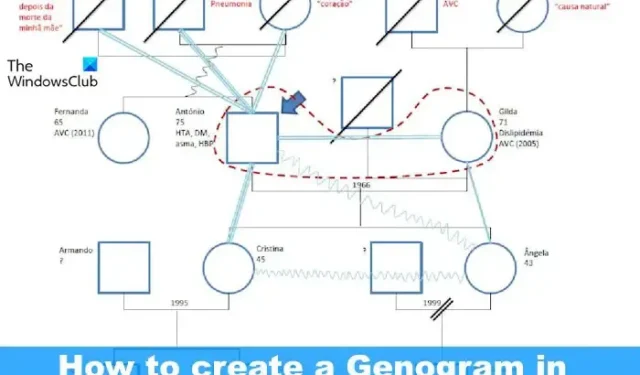
Pode chegar um momento em que você sinta necessidade de exibir detalhes sobre sua família, como dados de medicamentos, idades e relacionamentos, de maneira visual, e é aí que o genograma entra em ação.
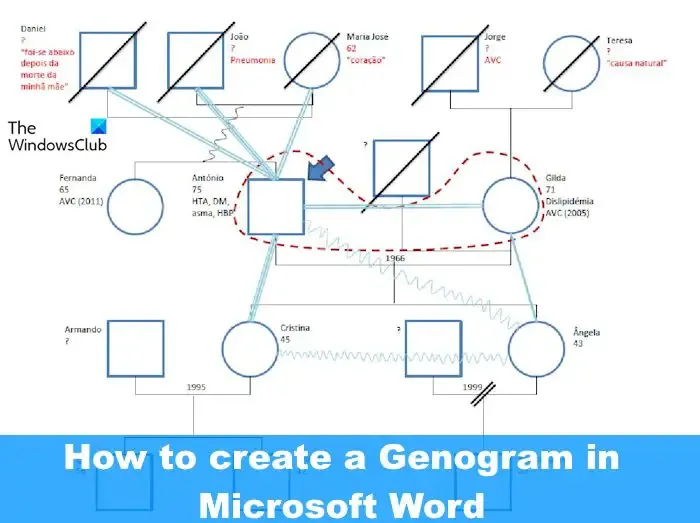
Tenha em mente que um genograma não é a mesma coisa que uma árvore genealógica, embora compartilhem algumas semelhanças. Agora, a boa notícia é que um genograma pode ser criado no Microsoft Word, portanto não há necessidade de usar ferramentas muito complicadas para realizar o trabalho.
O que é um genograma?

O que são símbolos do genograma?
Antes de criar um genograma, você deve primeiro compreender os símbolos e seu significado. Veja, os símbolos para um genograma foram criados pelo Dr. Robert Young e Dr. Thomas O’Neil na década de 1908.
Olhando atentamente para um genograma, você perceberá que cada pessoa é destacada como um símbolo específico do genograma. Por exemplo, o símbolo feminino é um círculo, enquanto um quadrado representa o símbolo masculino. Se os animais de estimação fizerem parte da família, eles serão representados por um diamante.
Como fazer Genograma no Word
É fácil criar, fazer e inserir um Genograma no Microsoft Word se você seguir estas etapas:
- Desenhe as formas relevantes
- Copie e cole as formas
- Crie caixas de texto
- Agrupar formas juntas
1] Desenhe as formas relevantes

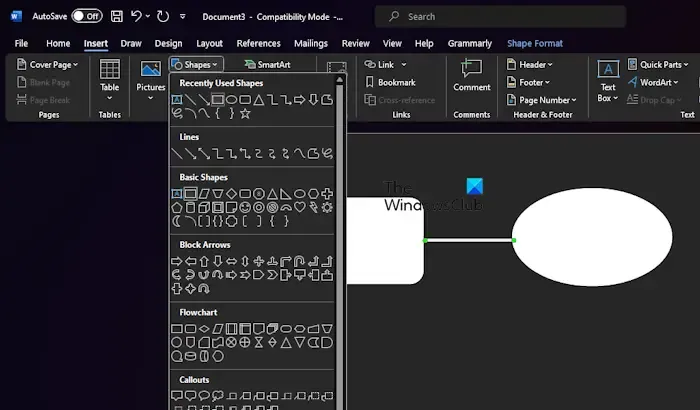
Para fazer isso, inicie o Microsoft Word e abra um novo documento.
Nesse documento, clique na guia Inserir e clique em Formas para revelar um menu suspenso.
Escolha uma forma no menu, por exemplo, um círculo para uma mulher ou um quadrado para um homem, tudo dependendo do que você precisa.
Use o cursor do mouse para desenhar a forma. Você pode escolher o tamanho geral da forma.
Linha de formas![]()
A partir daqui, conecte a linha às formas que você desenhou.
2] Copie e cole as formas
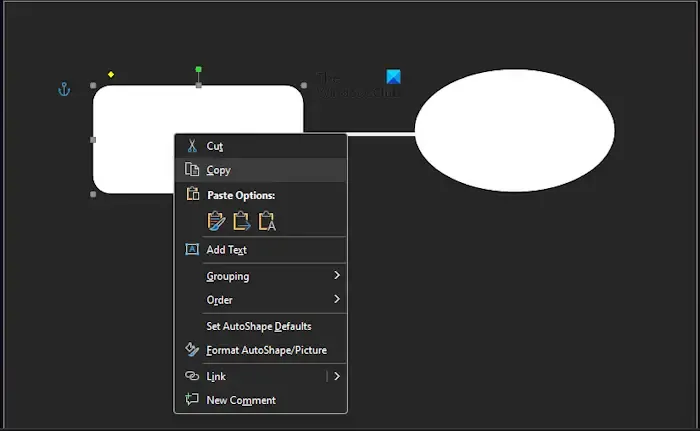
Em vez de desenhar cada forma do seu genograma, sugerimos copiar o que você desenhou antes.
Clique na forma preferida e pressione a tecla CTRL .
Quando o sinal de mais aparecer, arraste o cursor para fazer uma cópia e adicione-a ao local relevante.
A opção também é usar o atalho de cópia CTRL + C , e CTRL + V para colar a forma.
3] Crie caixas de texto
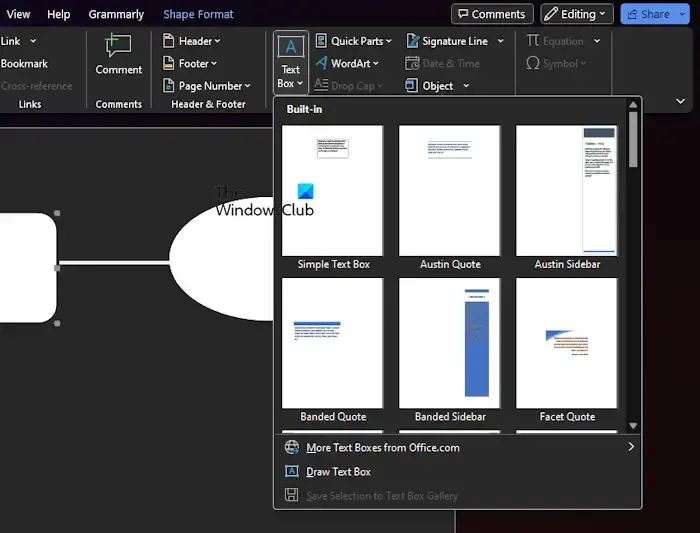
Para criar uma caixa de texto no Microsoft Word, clique na guia Inserir .
Selecione a opção Caixa de Texto e, em seguida , Desenhar Caixa de Texto.
Desenhe a caixa de acordo com o tamanho necessário e insira o texto necessário.
Quando terminar, lembre-se de que você pode redimensionar a caixa de texto arrastando a borda da caixa.
4] Agrupar formas
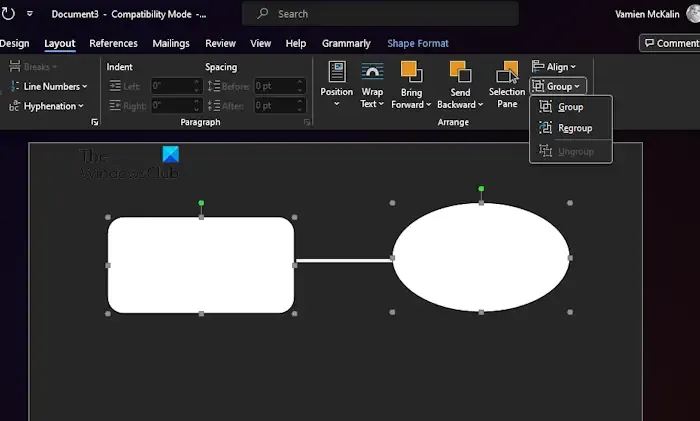
Depois de criar várias formas, é hora de agrupá-las. Isso é opcional, mas recomendamos, pois permitirá a fácil movimentação de todo o genograma.
Comece selecionando todas as formas e linhas do seu documento.
Clique na guia Layout e selecione Grupo na faixa de opções .
Imediatamente, todas as formas e linhas que você criou agora estão emparelhadas como um grupo de objetos.
Neste momento, seu genograma deve estar concluído.
Baixe e instale um modelo de Genograma Word
Para quem não tem interesse em criar um genograma do zero, sugerimos baixar modelos gratuitos disponíveis na web.
- Meus modelos do Word : se você visitar o site oficial do My Word Templates , encontrará uma série de modelos de genogramas para o Microsoft Word. Eles são gratuitos, então selecione aqueles que atendem às suas necessidades.
- Modelos do Word Online : Outro ótimo lugar para encontrar modelos de genograma gratuitos para o Word é visitar o site World Templates Online . Há um bom número de modelos aqui, então você certamente encontrará algo de que precisa.
O Google Docs tem um genograma?
Não existe um modelo de genograma no Google Docs, mas é possível criar um do zero por meio de uma tela em branco.
Qual é o aplicativo que faz um genograma?
GitMind é um dos melhores aplicativos para criação de genogramas e você pode encontrá-lo para Windows, Android e iOS. E, claro, o Microsoft Word é uma ótima maneira de criar genogramas e, como há modelos disponíveis, você não precisa começar do zero.



Deixe um comentário